
Avant toute chose, JE NE SAURAI VOUS INCITER à CRÉER UNE SAUVEGARDE :
Faites-le toujours avant d’utiliser des outils de nettoyages et de registre. Le mieux est de faire une Image Système (voir tuto SOSPC ).
EXPLICATIONS et UTILITÉ de ce NETTOYAGE.
Dans le dossier Windows, il existe un dossier SoftwareDistribution.
C:\WINDOWS\SoftwareDistribution
Le dossier Download contient toutes les anciennes mises à jour téléchargées sur l'ordinateur.
Lorsque ces mises à jour sont installées, et que Windows fonctionne correctement, on peut supprimer le contenu de ce dossier car ces fichiers sont devenus inutiles.
Il peut être très volumineux, et on gagne beaucoup de place à le supprimer (plusieurs Gigas).
Ceci peut être intéressant pour :
- a) accélérer votre système
- b) pouvoir faire des Images de sauvegarde système plus rapides et moins volumineuses
--------------------------------------------------
Téléchargement de l’outil :
http://saamu.net/files/cmd/Go-VBS.zip
Contenu du fichier zip :
- vbs à (script créé par J.C. BELLAMY : http://jc.bellamy.free.fr/fr/vbsdownload.html)
- Go-VBS.cmdà Fichier permettant le lancement du script (créé par Paynet du Forum SAAMU : http://www.saamu.net/
***
Utilisation
Après avoir décompressé le fichier .zip :
0] Contrôlez votre espace disque actuel sur votre Système (C:) et notez la valeur d’espace libre.
1] Faire un Clic Droit sur Go-VBS.cmd et choisir Exécuter en mode Administrateur (utilisable sur Windows Vista, 7, 8, 8.1, 10).
2] Si le le filtre Smartscreen se déclenche cliquez sur Informations Complémentaires.
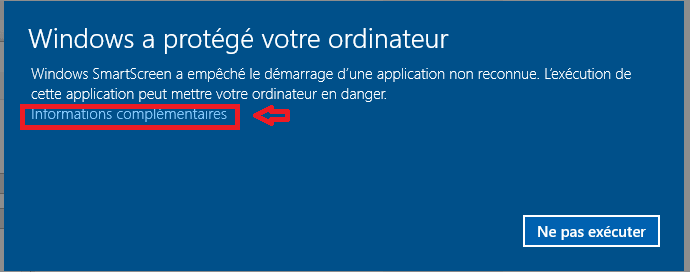
3] Puis sur Exécuter quand même.
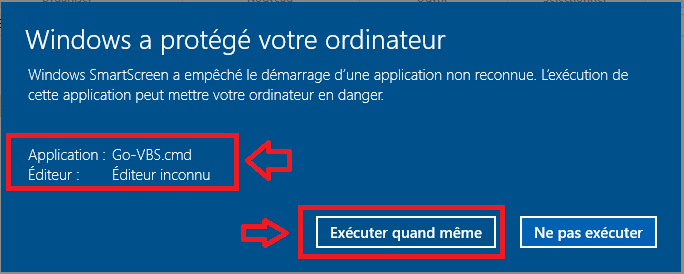
4] Une fenêtre de commande bleue s'ouvre :
5] 2 choix s'offrent à vous :
- Quitter cette fenêtre sans rien faire - Tapez Q ou q puis Entrée
- Lancer le nettoyage - Taper 1 puis Entrée
![]()
6] Vous avez choisi le Nettoyage:
- S'il vous est demandé de passer en mode Csprit définitivement, choisissez NON
- Cliquez sur OK.
- Le nettoyage s'effectue et libère de l'espace.
7] Appuyez sur une touche en fin de nettoyage pour revenir au Menu
8] Choisissez Q ou q puis Entrée pour quitter.
![]()
9] Voilà, c'est fini.
10] Contrôlez l'espace disque gagné et comparez avec la première valeur de l’espace libre avant nettoyage.
NOTA : Il se peut que certaines Mises à jour Windows que vous avez « masquées » pour ne pas les installer soient de nouveau disponibles. Donc refaire la manipulation de masquage des Mises à jour pour les éviter…
Vous pouvez coupler ce nettoyage avec PatchCleaner (voir mon tuto sur SOSPC ICI )
Ne faites ce ou ces 2 nettoyages que tous les 6 mois ou 1 an ou quand votre espace libre diminue trop.
Didpoy.

Merci aux auteurs pour l’origine des outils proposés :
J.C.BELLAMY : http://jc.bellamy.free.fr/fr/vbsdownload.html
Papynet du Forum SAAMU : http://www.saamu.net/
Les autres articles de Didpoy :
***
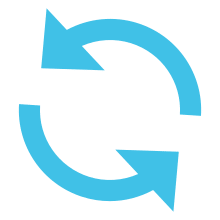
Edit du 29/11/2019 : je publie à nouveau cet article, créé le 07/06/2016, qui est toujours d’actualité en 2019.
Oui, plutôt que de faire une pâle copie de ce que j'avais écrit il y a quelques années, je me suis dit qu'il était plus simple et logique de créer une catégorie Replay qui vous permettra de (re)découvrir les articles les plus importants parmi le millier de disponible actuellement sur Sospc. ![]()
 SOSPC c'est plus de 2000 articles,
SOSPC c'est plus de 2000 articles,
Rejoignez la Communauté à partir de 2 € par mois !
Plus d'infos sur les avantages en cliquant ICI.
Christophe, Administrateur



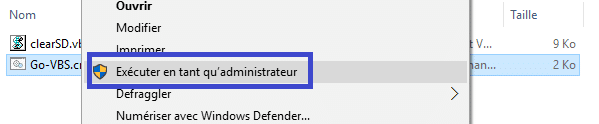
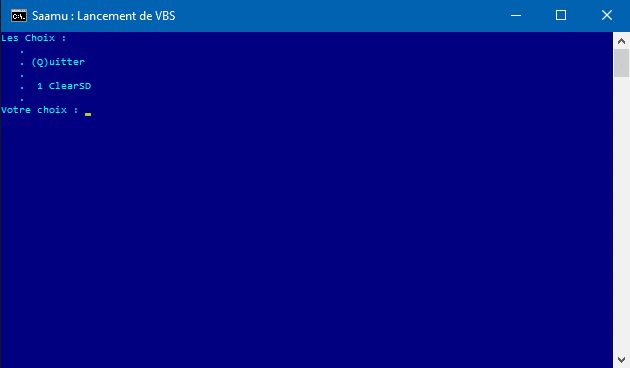
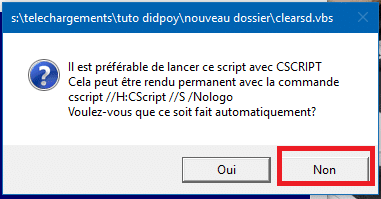
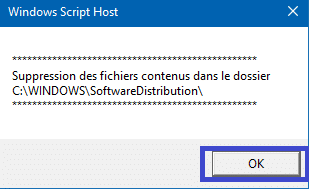
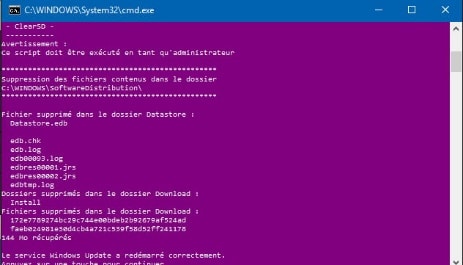


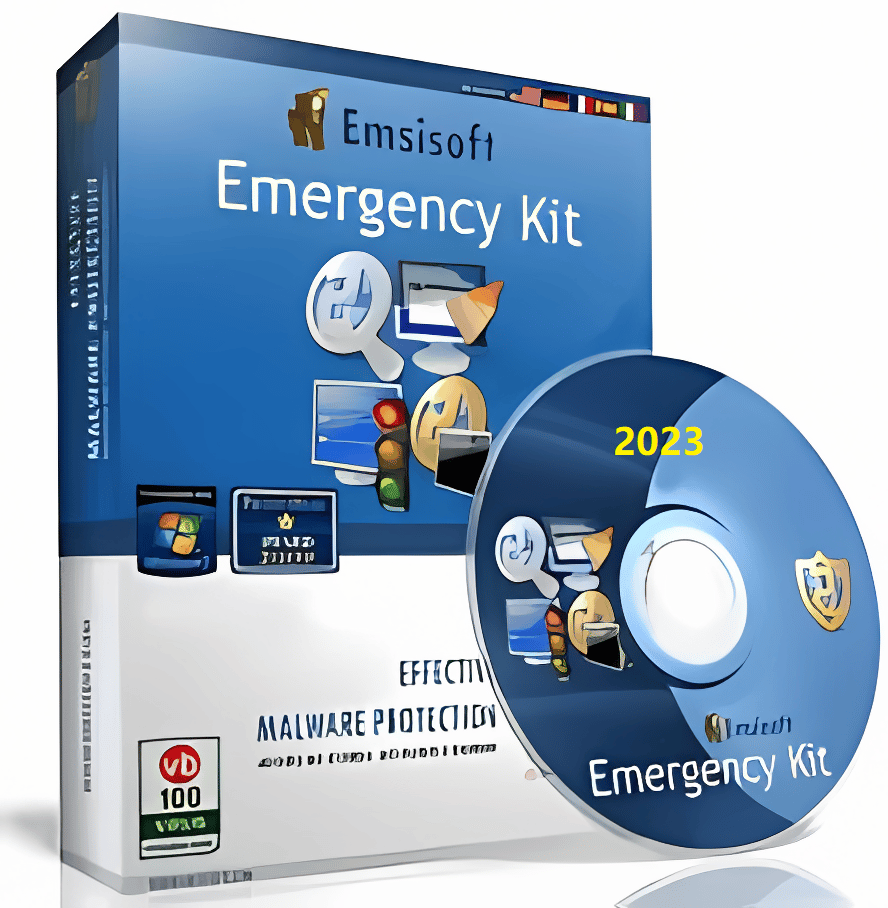




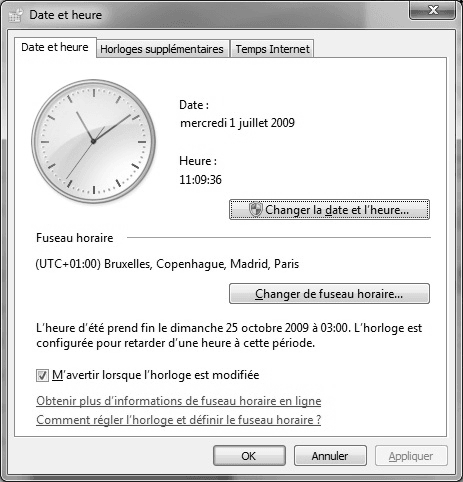



Bonjour
Je fais un ménage dans mes flux rss et je reviens sur votre article
Je me posais juste une question de novice ( avec du retard, je le concéde), est ce que le fait de passer par le nettoyage de disque de Windows (outil natif) qui propose de supprimer les anciennes mises a jour ne fait pas le même travail
Est ce que cela ne nettoie pas le dossier software de la même façon
J'ai par curiosité contrôler le poids du dossier et cela correspond à ce que me propose le nettoyage
Merci
Le nettoyage natif de Windows ne supprime pas tous les éléments que Clear_SD peut faire. Pour cela il suffit de tester un nettoyage natif et voir le gain de place et de d'utiliser Clear_SD et voir le nouveau résultat…
Bonjour
@ Olivier :
C'est définitif au niveau de l'effacement, il faut réinstaller Windows .….
Nan, c'est une blague.… Mais effectivement, vous perdez provisoirement l'historique des mises à jour: cela n'est pas critique car vous avez toujours la possibilité de voir les mises à jour qui ont été installées (et elles sont toujours bien installées !). Il faut également réactiver la recherche des mises à jour, et je vous conseille de la régler en "Rechercher les mises à jour mais me laisser choisir .…".
cdlt,
Bien sûr que les mises à jour sont toujours installées, cet utilitaire supprime que les fichiers qui ont servis à installer les Mises à jour.
D'ailleurs, si vous effectuez un WindowsUpdate seules les nouvelles mises à jour seront proposées.
Maintenant si vous avez un besoin impératif d'avoir l'historique pour je ne sais quelles raisons je pense qu'il toujours possible de les voir en allant dans panneau de configuration et aller là où on peut désinstaller les programmes où seront affichées les Mises à jour déjà installées ou utiliser des logiciels comme revo uninstaler, iobit uninstaler pour voir les Mises à jour…
Je ne croyais pas que c'était ça. Je suis sous Windows 7 64 SP1 familial premium et il a effacé toute l'historique des mises à jour que j'ai installé. Je croyais que l'on pouvait quand même garder un certain historique des mises à jour installées. Je ne vois que les mises à jour pour Office 2013 et quelques autres éléments. De plus, quand je vais dans Windows Update, ça dit qu'il n'y a jamais eu de recherche de mises à jour ni de mises à jour installées. J'ai essayé de faire une restauration système, mais ça n'a pas fonctionné, probablement… Lire la suite »
Au vu du script seuls les fichiers et le contenu des sous dossiers de C:\Windows\SoftwareDistribution sont supprimés et rien dans la base de registre ou ailleurs.
Pour masquer et démasquer les Mises à jour de WIndows facilement,il y a ce petit logiciel qui fera bientôt l'objet d'un tuto sur SOSPC.
https://support.microsoft.com/fr-fr/kb/3073930
Bonjour didpoy,

Très intéressant de faire remarquer que certaines manips peuvent rendre à nouveau disponibles les mises à jour masquées.
Je crois avoir pesté à tord contre Microsoft en voyant réapparaître la KB3035583 suite à la suppression du contenu du dossier C:\Windows\SoftwareDistribution\Download.
Cette suppression est conseillée en cas de difficultés pour obtenir les mises à jour Windows Upate et je l'ai effectuée 2 ou 3 fois.
Est-ce-que l'outil que tu décris supprime autre chose que le contenu du dossier, des clés de registres par exemple ?
Merci pour ta réponse et bonne journée.
Re
Juste à titre indicatif. Ayant une utilisation intensive de mes PC, j'effectue une image système toutes les semaines.
Ainsi si je rencontre un soucis lors d'utilisation ou d'essai de logiciels, cela me permet de revenir pas trop en arrière pour récupérer mon système et avoir moins de choses possibles à remettre à jour.
Franchement, la création d'images étant assez longues, j'évite d'en faire à chaque nettoyage et essai de logiciel… Je limite mon temps et les dégâts possibles :)
Voilà comment; pour ma part; je procède.
Bonjour
Bonne Question…
Et bien de le faire avant, permet de pouvoir revenir en arrière si le ou les nettoyages se passent mal et que votre système fonctionne mal ou plus après.
Si après nettoyages, votre système fonctionne parfaitement, vous pouvez refaire une nouvelle image afin de garder ce nouveau système sain au cas où (conseillé).
Ai-je répondu à votre question :)
Merci.
Une question , si vous permettez :) Pourquoi vous conseillez faire avant d'utiliser des utilitaires ( dans le ou l'on utiliserait le logiciel proposé , pour un "backup" ou "clone" ). J'aurais plus tendance à croire , qu'au contraire , la copie de sauvegarde devrait se faire après avoir optimizer , personaliser mon OS ( supprimer les apps , supprimer Edge et Cortana , enfin bref , rendre son Windows plus performant . Parfois , après avoir personnalisé / optimiser , on redémarre son PC , ça remet des mise-à-jour .
Selon vous , il est préférable ne pas faire ainsi ??
Très intéressant à connaitre !
Merci beaucoup et…à toute l'équipe !